inventor 钣金设计教程
Inventor2011 软件教程

平台兼容性 导致数据丢失
数据重新建立 导致成本增高
试制
概念设计
工程设计
加工制造
10
与传统的物理样机相比,数字样机具有以下特点:
数字样机成本低,周期短,可重用性好。 便于产品的优化设计和改型设计。 快速、方便地完成工程分析与工艺规划等工作。 全面、准确地模拟产品在各种条件下的性能。 便于更好的查看和检验产品的结构。
1.2 inventor 软件特点 1.2.1 inventor 软件特点 ◆参数化三维特征造型,并融入变量化技术 ◆简捷独特的人机界面设计是该软件一大亮点 ◆非凡的大型装配处理功能,实现基于装配的关联设计,有效 的管理和使用数据流 ◆具有突破性的自适应技术,进一步完善参数化设计方案 ◆三维运算速度和显示着色功能取得突破,提供了简单的方式 却增强了零部件模型的材质、光照和颜色的真实感 ◆世界领先的dwg兼容性,方便导入和导出dwg数据,更大限 度利用原有设计数据 ◆完善的学习和参考资源可以多途径帮助设计人员提高设计能 力
24
主要功能简单示例
• • • • 零件建模 部件装配 工程图 表达视图
25
26
27
1.2.2 inventor 特性
★通过快速创建完整精确数字样机,验证设计的外型、结构、 功能以及工程数据,加速 概念设计到产品制造的过程 ★具有内嵌、易于实现的运动仿真和应力分析功能,利用这些 功能预测产品未来实际工作情况 ★与Autodesk数据管理软件的密切集成,有利于高效安全交流 设计数据,便于设计团队与制造团队协作
22
23
inventor 千斤顶
Autodesk Inventor 2011 功能模块
基本模块
草图 零件 部件 资源中心 设计加速器 结构生成器 表达视图 工程图 焊接 钣金 Inventor Studio
inventor

可以添加不同的驱动载荷、扭矩以及基于时间的力函数。用于研究设计模型在不同载荷条件下的性能。
布管设计
Autodesk Inventor? Professional可以帮助用户节约创建管材、管件和软管所需要的时间。
使用Autodesk Inventor? Professional中规范的布管工具来选择合适的配件,确保管路符合最小和最大长 度、舍入增量和弯曲半径这三类设计规则。
Autodesk Inventor产品系列正在改变传统的 CAD工作流程:因为简化了复杂三维模型的创建,工程师即可 专注于设计的功能实现。通过快速创建数字样机,并利用数字样机来验证设计的功能,工程师即可在投产前更容 易发现设计中的错误。Inventor能够加速概念设计到产品制造的整个流程,并凭借着这一创新方法,连续 7年销 量居同类产品之首。
以布线功能为导向的线束设计
在三维环境中设计电缆和线束可以减少制造问题,有利于输出加工工程图,并避免后期的工程变更。导线表 和接头通过内置的电气与机械数据检验功能,可以优化导线束设计,因此,导线表中的所有导线和接头都可以使 三维电缆设计成为三维模型。
导线表导入
在将导线表导入装配中时,维持电气设计意图、减少错误。快速导入来自AutoCAD Electrical或第三方电 路设计软件所生成的导线束,并可检测和纠正丢失的接头、接点和导线定义。
(新增功能)模板同步
在 Inventor中打开 DWG文件,然后根据 DWG文件中的 AutoCAD样式自动创建图层和尺寸标注以及文本样式, 从而减少根据客户的绘图标准创建工程图的时间。
零件设计
Inventor可以帮助设计人员更为轻松地重复利用已有的设计数据,生动地表现设计意图。借助其中全面关联 的模型,零件设计中的任何变化都可以反映到装配模型和工程图文件中。由此,设计人员的工作效率将得到显著 提高。
API Inventor 2010 培训教程 第2章(文字版)
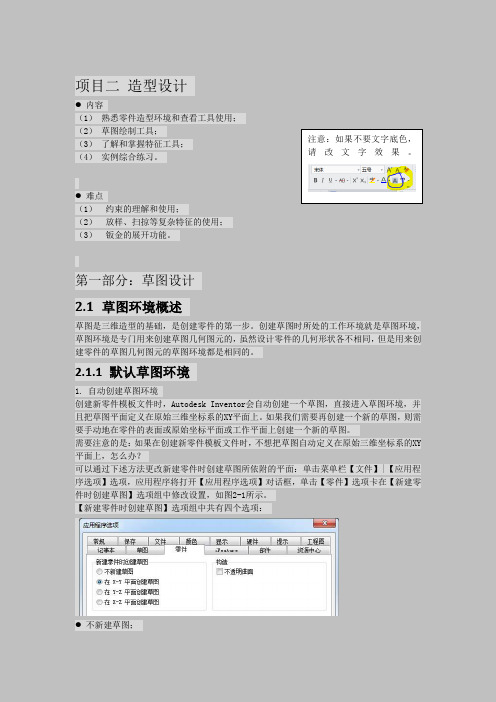
项目二 造型设计 ● 内容 (1) 熟悉零件造型环境和查看工具使用;(2) 草图绘制工具;(3) 了解和掌握特征工具;(4) 实例综合练习。
● 难点(1) 约束的理解和使用;(2) 放样、扫掠等复杂特征的使用;(3) 钣金的展开功能。
第一部分:草图设计2.1 草图环境概述草图是三维造型的基础,是创建零件的第一步。
创建草图时所处的工作环境就是草图环境,草图环境是专门用来创建草图几何图元的,虽然设计零件的几何形状各不相同,但是用来创建零件的草图几何图元的草图环境都是相同的。
2.1.1 默认草图环境1. 自动创建草图环境创建新零件模板文件时,Autodesk Inventor 会自动创建一个草图,直接进入草图环境,并且把草图平面定义在原始三维坐标系的XY 平面上。
如果我们需要再创建一个新的草图,则需要手动地在零件的表面或原始坐标平面或工作平面上创建一个新的草图。
需要注意的是:如果在创建新零件模板文件时,不想把草图自动定义在原始三维坐标系的XY 平面上,怎么办?可以通过下述方法更改新建零件时创建草图所依附的平面:单击菜单栏【文件】|【应用程序选项】选项,应用程序将打开【应用程序选项】对话框,单击【零件】选项卡在【新建零件时创建草图】选项组中修改设置,如图2-1所示。
【新建零件时创建草图】选项组中共有四个选项:● 不新建草图; 注意:如果不要文字底色,请改文字效果。
●在X-Y平面创建草图;●在Y-Z平面创建草图;●在X-Z平面创建草图。
图2-1 【零件】选项卡2. 草图环境概述虽然Autodesk Inventor的草图环境同AutoCAD一样是绘制二维图形,但是其摒弃了AutoCAD 传统的命令行交互的操作方式,并添加了几何约束和尺寸约束等独有的功能。
草图环境的功能大概分布如图2-2所示。
图2-2 草图环境2.1.2 新建草图环境“新建草图”的方法有三种:在原始坐标系平面上创建、在已有特征平面上创建、在工作平面上创建。
2024版Inventor教程PPT课件

根据需要添加表面粗糙度、焊接符号等工程符号,以丰富工程图 的信息表达。
文字说明
在适当位置添加文字说明,对视图中的细节进行解释和补充,提 高工程图的可读性和易懂性。
打印输出设置
打印设置
根据打印需求设置打印参数,包括打 印机选择、纸张大小、打印方向等, 确保打印效果符合要求。
输出格式
掌握将工程图输出为PDF、DWG等格 式的方法,便于文件传输和共享。同 时,了解输出过程中的注意事项,避 免信息丢失或格式错乱等问题。
实体。
放样融合技巧
通过调整放样路径、轮廓形状和放 样参数,实现不同轮廓之间的平滑 过渡,提高模型质量。
应用实例
分享一些典型的放样和放样融合应 用案例,如管道、弯曲零件等。
复杂曲面构建策略
曲面构建方法
介绍常用的曲面构建方法,如网格曲 面、边界曲面、NURBS曲面等。
曲面质量评估与优化
介绍曲面质量评估标准和方法,以及 如何优化曲面质量,提高模型的准确 性和美观度。
基本绘图工具应用实例
01
02
03
直线绘制
使用直线工具绘制直线段, 掌握直线段的绘制方法和 技巧。
圆和弧绘制
使用圆和弧工具绘制圆形 和弧形,了解不同绘制方 式下的特点和适用场景。
矩形和多边形绘制
使用矩形和多边形工具绘 制不同形状的图形,掌握 其绘制方法和属性设置。
尺寸约束和几何约束操作
尺寸约束
掌握尺寸约束的添加、编辑和删除方 法,确保图形尺寸符合设计要求。
视图创建
掌握正视图、侧视图、俯视图等基本视图的创建方法,以及局 部视图、剖视图等高级视图的运用。
布局调整
合理调整视图之间的位置关系,使工程图布局清晰、美观,便 于阅读和理解。
Autodesk Inventor基础培训教程

实例:创建简单零件模型
01
02
03
04
创建基础特征
首先创建一个拉伸或旋转特征 作为零件的基础。
添加辅助特征
在基础特征上添加孔、倒角、 圆角等辅助特征。
进行布尔运算
使用并集、差集等布尔运算对 零件进行进一步的编辑和修改
。
完成模型创建
最后对模型进行检查和修改, 确保符合设计要求。
05
装配设计原理及实践指导
文本和符号添加
介绍如何添加文本注释、标题栏、明细表等文本 信息,并讲解如何插入标准件符号、自定义符号 等特殊符号。
实例:生成零件的工程图纸
零件模型导入
讲解如何将零件模型导入到工程图环境中,并介绍如何调整模型 的位置和方向。
视图创建与标注
根据零件模型的特点,创建相应的视图并添加必要的标注信息, 如尺寸标注、形位公差标注等。
图纸输出与打印
介绍如何将工程图纸输出为DWG或DXF格式的文件,并讲解如 何设置打印参数进行图纸打印。
07
渲染效果展示及输出设置
渲染效果预览和参数调整
预览渲染效果
在Autodesk Inventor中,可以通过预览功能查看模型的渲染效果 ,以便进行后续调整。
调整渲染参数
根据需要,可以调整渲染参数,如光源、材质、阴影等,以获得更 真实的渲染效果。
编辑草图对象及约束管理
选择和删除对象
介绍如何选择草图对象,并讲解如 何删除不需要的对象。
修改对象属性
详细讲解如何修改草图对象的属性 ,如颜色、线型、线宽等。
添加和编辑约束
介绍如何添加和编辑草图约束,包 括尺寸约束、几何约束等,以确保 草图的准确性和一致性。
解决约束冲突
2024版Inventor基础教程[1]
![2024版Inventor基础教程[1]](https://img.taocdn.com/s3/m/de0f96765627a5e9856a561252d380eb629423dc.png)
逐步完善
随着版本的迭代更新,Inventor 逐步增加了更多功能和工具,如
钣金设计、管路设计等。
现状与发展趋势
如今,Inventor已经成为一款功 能强大的三维CAD软件,广泛应 用于各个行业。未来,Inventor 将继续致力于提高用户体验和增
加新功能。
Inventor应用领域
01
02
03
04
机械设计
装配体概念
装配体是由多个零部件组成的整体, 用于模拟实际产品的结构和功能。
零部件约束
在装配体中,可以使用各种约束来定 义零部件之间的相对位置和关系,如 配合、对齐、角度等。
装配体分析
可以对装配体进行干涉检查、运动仿 真等分析,以验证设计的正确性和可 行性。
爆炸视图
通过爆炸视图可以清晰地展示装配体 的内部结构和零部件之间的相对位置 关系。
材质调整
掌握材质编辑器使用方法, 调整材质属性如反射、折 射、透明度等,以达到更 真实的渲染效果。
灯光和阴影调整策略
灯光类型
01
了解不同灯光类型(如点光源、平行光、环境光等)及其特点,
根据需要选择合适的灯光。
阴影设置
02
学习如何调整阴影参数,如阴影贴图分辨率、阴影颜色等,使
阴影更自然、逼真。
灯光布局
视图样式设置
视图窗口管理
可以设置视图的样式和属性,如背景色、网 格线、坐标系等,提高视觉效果和操作便利 性。
支持多个视图窗口的同时打开和管理,方便 用户进行多视角查看和比较。
03
草图绘制基础
草图环境设置与进入方式
草图环境设置
在进入草图模式之前,需要设置草图环境,包括选择草图平面、设置草图方向、调 整草图网格等。
Adsk_Inventor_2011_GetStart(官方教程)
■ 在零件文件中创建二维草图块以仿真机构。可以在由布局控制的部件中使用草 图块来创建三维零部件。
以下是开始前要考虑的几个问题: ■ 零件的哪个视图最准确地描述了零件的基本形状? ■ 零件是钣金零件吗? ■ 该零件可以用作零件工厂 (iPart) 来生成多个零件吗? ■ 电子表格可以控制一个或多个零件吗? ■ 我可以使用设计加速器来自动创建零件吗? ■ 如果零件是结构钢结构件中的零部件,我可以使用结构件生成器来创建整个结
工程图的关联行为
工程图保留与包含在文件视图中的零部件的关联性。 如果您更改零部件,则在下 一次打开工程图文件时,零部件视图会自动更新。可以通过启用“文档设置”的 “工程图”选项卡中的“延迟更新”来禁用自动更新。
如果工程图包含明细栏和零部件引出序号,则引出序号的编号与明细栏中的零部件 编号相关联。明细栏还与源部件中的 BOM 表关联。如果从部件中删除零部件,它 们将不再包含在工程图明细栏中。明细栏与详细介绍条目(如零件代号和描述)的 零部件的 iProperty 关联。
位置
帮助主题
Autodesk Inventor 文件类型 设置文件名
《Autodesk Vault 实施手册》 手册为 PDF 格式。
零件的关联行为
除了基准工作平面、工作轴、中心点和固定工作点,所有定位特征均关联至用于创 建它们的特征或几何图元。 如果修改或删除定位的几何图元,定位特征将相应地 发生更改。 反之,定位特征发生变化,也会影响基于定位特征进行定义的所有特 征或几何图元。
iPart
大多数设计师的零件可能在尺寸、材料或其他变量上有所不同,但是同一个基础设 计可以用于多种模型。
iPart 是将标准零件配置为不同尺寸和状态 的表格驱动主零件。可以在 Inventor 中编 辑表格,也可以在外部通过电子表格编辑 表格。
Inventor教程修订版本pdf
未来发展趋势预测
智能化设计
云端协作
虚拟现实技术
跨平台支持
随着人工智能技术的发展, Inventor软件将更加注重智能 化设计,如自动特征识别、智 能装配等,提高设计效率。
云端技术的发展将使得多人在 线协作设计成为可能, Inventor软件将更加注重云端 协作功能,方便团队成员之间 的沟通和协作。
02
Inventor软件基础
软件安装与启动
01
安装步骤
02
下载Inventor安装程序;
03
运行安装程序,按照提示进 行安装;
软件安装与启动
选择安装路径和组件; 等待安装完成。 启动方法
软件安装与启动
在桌面或开始菜单找到Inventor图标 ,双击打开;
如果是首次启动,可能需要输入序列 号或进行激活操作。
焊接与切割模拟
利用Inventor的模拟功能,对焊 接和切割过程进行模拟分析,以 验证设计的可行性和准确性。
05
工程图设计
视图创建与编辑
创建基本视图
包括正视图、俯视图、左 视图等,用于展示产品的 不同角度。
创建辅助视图
如局部放大图、剖视图等 ,用于详细展示产品的特 定部分。
编辑视图
包括移动、旋转、缩放等 操作,以满足不同需求。
Inventor教程修订版本pdf
目录
• 引言 • Inventor软件基础 • 建模基础 • 高级建模技术 • 工程图设计 • 仿真与优化 • 自定义与扩展功能 • 总结与展望
01
引言
目的和背景
03
提供全面的Inventor教程
适应新版本更新
Inventor培训
准备
焊接中的实体特征或示意特 征,如各种焊缝
焊接
焊后加工操作所添加的部件 特征,如打孔
加工
三维布管
打开用于创建管路的部件 带折弯管件管路 创建三维布管管路子部件 “三维布管样式”工具设置 选择管件管材或软管样式 创建管线 带配件的硬管管路 填充或插入管线 添加其它管线和管路 柔性软管管路 完成三维布管
三维布线
创建具有接点的连接器零件 在部件中放置并约束连接器零件 创建线束子部件文件激活布线环境 创建导线或电缆 创建线束段 通过选定的线束段敷设导线和电缆 起始和结束连接器间连接带状电缆 生成报告和钉板工程图
运动仿真
应力分析
主轴定位座的力学性能对比 高速电主轴的临界转速分析
阶次 1 2 3 固有频率(Hz) 临界转速(rpm) 970.68 1636.19 2106.13 58241 98171 126367
规范的习惯 — 项目与打包
项目 管理文件的文件
打包 将相关的文件打
包到某一位置
No6 设计表达
表达视图(爆炸图) 动态地表达部件的装拆
可设置零部件的平动或转 动动作,以表现其装拆。
调整零部件位置
可设置各个动作的观察方向以及 该动作中对哪些零件进行隐藏等。
顺序视图下的浏览器
对动作进行排序或组合,以 更好地表现整个部件的装拆。
资源中心与设计加速器简介
概述
资源中心可快速生成标准件模 型并将其放置在指定的位置。 设计加速器可按照给出的参数 快速生成齿轮、带等常用件。
需插入轴承
结构件生成器
概述
结构件生成器用于快速 完成金属结构件的设计。 可通过轮廓草图直接生 成金属结构件。
inventor 焊接教程
概要用户在本教程中学习了如何:∙从部件创建焊接件。
∙添加焊接准备特征。
∙创建示意焊道和三维焊道。
∙为焊接部件添加加工特征。
∙回退到任何焊接件状态。
∙创建焊接件工程图。
焊接步骤概述在本教程中创建焊接时,步骤如下:1.设置工作空间。
2.打开现有部件。
3.转换到焊接件环境中。
4.添加沉割槽和圆角示意焊缝。
5.添加焊后加工特征。
6.检查焊接准备和三维角焊缝。
完成焊接件之后,将:∙关闭模型中焊接符号的显示。
∙打开一个空白工程图。
∙创建各焊接阶段的工程视图。
∙从模型中检索焊接符号。
∙在工程图中添加示意焊缝标注。
焊接件特征组下面三个焊接组分别表示焊接件进程中的三个阶段:∙准备 - 为焊接做准备的钣金去除处理,通常进行倒角操作。
∙焊缝 - 角焊道、坡口焊道和示意焊道。
∙加工 - 焊接后的钣金去除处理,通常贯通多个零部件。
在上述三组中添加的特征仅适用于部件级别。
不会出现在单个零件和子部件中。
下图显示了焊接件部件中的焊接和加工特征。
焊接件特征仅存在于焊接件部件中,并且不影响零件文件。
通过“焊接”选项卡或“模型”浏览器来激活各种焊接件特征组。
若要执行此操作,必须先打开焊接件文件。
1.将激活项目设定为tutorial_files。
2.单击快速访问工具栏上的“新建”。
请确保单击图标自身,而非关联的下拉菜单。
3.若要确保使用公制模板文件完成此教程,请单击沿对话框选择区域的顶部显示的“公制”选项卡。
4.双击模板文件Weldment (ANSI - mm).iam。
5.若要激活“准备”特征组,请单击“焊接”选项卡上的“准备”。
“焊接”选项卡上用于创建焊接准备的命令(例如倒角和部件级别的切割拉伸)将变为激活状态。
您也可以通过“模型”浏览器激活三个焊接组之一。
例如,如果双击浏览器中的“焊缝”,则用于创建焊缝的命令(例如“圆角”、“坡口”和“示意”)将激活。
您也可以在浏览器中的某个组上单击鼠标右键,然后从关联菜单中选择“编辑”。
6.关闭但不保存此文件。
- 1、下载文档前请自行甄别文档内容的完整性,平台不提供额外的编辑、内容补充、找答案等附加服务。
- 2、"仅部分预览"的文档,不可在线预览部分如存在完整性等问题,可反馈申请退款(可完整预览的文档不适用该条件!)。
- 3、如文档侵犯您的权益,请联系客服反馈,我们会尽快为您处理(人工客服工作时间:9:00-18:30)。
Inventor 钣金设计教程 创建钣金零件。 设计中通常要求使用钣金制作的零件。Autodesk Inventor 提供的功能可简化与钣金零件关联的精制折叠模型和展开模式的设计、编辑和文档生成过程。
目标 创建在部件教程中所使用的圆柱体夹具部件的环境中工作的简单钣金保护。 向保护的工程图添加特定于钣金的标注。
快速入门
在本教程的第一部分,将创建简单的钣金保护。使用投影的几何图元和对部件的测量在部件中创建保护。此工作流可确保正确调整保护的尺寸。 还有其他方法用于开始设计。开始执行教程中的步骤之前,我们先来回顾以下生成类似模型的典型工作流:
1. 通常第一步是创建封闭的截面轮廓草图。 2. 使用此封闭的截面轮廓草图,钣金平板特征将作为模型的基础特征创建。
3. 基础面特征存在后,可以添加凸缘特征。 4. 可以将具有自动斜接的其他凸缘特征添加到现有的凸缘特征。 5. 最后,一系列孔特征会完成模型。
在单机设计工作流中,普遍使用面特征作为基础特征。但是,您正在创建的钣金零件通常需要与部件内部匹配或安装在现有零件之上。在本教程的下一部分中,您要打开一个现有部件,并创建类似图例所示的零件。您要使用部件中选择的几何图元来确定您要创建的特征的尺寸和位置。
打开部件
1. 将项目设置为 tutorial_files。 2. 打开“Cylinder Clamp”“Cylinder Clamp.iam”。 3. 使用“ViewCube”、“动态观察”或“观察方向”调整部件视图,以使其显示如下:
您要创建的保护必须安装在基础之上。通过创建 Cylinder Base.ipt 表面上异形板特征的草图,可在定义草图截面轮廓几何图元的同时使用该零件的几何图元。
4. 在功能区上,单击 “装配”选项卡 “零部件”面板 “创建”,或者单击鼠标右键,然后从标记菜单中选择“创建零部件”。 5. 在“创建在位零部件”对话框中的“新零部件名称”字段中输入 my_2mm_guard。 6. 单击“模板”字段(其中包含作为默认选择项的 Standard.ipt)右侧的“浏览模板”按钮,然后在显示的“打开模板”对话框中选择“公制”选
项卡。 7. 选择 Sheet Metal (mm).ipt 模板并单击“确定”以在“创建在位零部件”对话框中输入此选择项(替代默认项),并且关闭“打开模板”对话框。 8. 单击“确定”以关闭“创建在位零部件”对话框。 9. 在图形窗口中,单击以选择 Cylinder Base.ipt 的后表面,如下所示: 选择如图所示的面后,新创建的钣金文件内会显示一个空草图。接下来创建简单的开放截面轮廓草图,这将用于创建作为保护的基础特征的异形板。
准备草图
注意本教程中的所有草图图例都显示有网格。如果您最近已完成“零件 1”或“零件 2”教程,可以通过更改“应用程序选项”以取消显示草图网格。本教程
不需要使用草图网格,显示或不显示网格均可完成此教程。
创 建部件中的零件时,您能够看到并引用该部件中的其他零件。默认情况下,当您引用其他零件中的几何图元时,您将获得该零件的关联关系。如果原始零件发生更 改,则您创建的几何图元也将更改,以服从该关联。在本教程中使用的引用几何图元的选项,而不会创建关联引用。在您确定不再发生设计更改的情况下,不创建关 联关系将会提高随后的部件再计算性能。
1. 在功能区上,单击 “草图”选项卡 “格式”面板 “构造” 确保投影的线为不会用于特征创建的“构造”几何图元。 2. 接下来,单击 “草图”选项卡 “绘制”面板 “投影几何图元”,或者单击鼠标右键并从标记菜单中选择“投影几何图元”。 3. 在按住键盘上的 Ctrl 键的同时,单击 Cylinder Base.ipt 的下边缘,如下所示:
注意在按住 Ctrl 键的同时投影几何图元会断开通常可获得的关联链接。 接下来创建一个代表异形板内表面的简单的三线草图。该草图可创建保护的基本形状。
创建开放截面轮廓
1. 在功能区上,单击 “草图”选项卡 “格式”面板 “构造” 将几何图元的创建方式重置为常规几何图元。 2. 接下来,单击 “草图”选项卡 “绘制”面板 “直线”,或单击鼠标右键并从标记菜单中选择“直线”。 3. 在图形窗口中,将鼠标移动到 Cylinder Base.ipt 的左下角,直至看到绿色的圆为止。它标识着您超过了先前投影的构造线的端点。 4. 单击以放置直线的第一个点。 5. 注意垂直和水平约束标识,按以下次序放置三条线段:垂直线段、水平线段和垂直线段。从上一条线段的终点开始新的线段,这样可确保这些直线组成单个连续的开放截面轮廓。您的截面轮廓应如下图所示:
注意若要确定线段 2 右端的水平端点,请将光标向下拖动以定位早先投影的构造线的右端点,然后将光标向上垂直移动并保持对齐。线段 3 的下端点应该与投影的构造线的右端点重合。
这三条直线代表可创建钣金保护的基础特征的异形板的内表面。 6. 单击 “草图”选项卡 “约束”面板 “尺寸”,或单击鼠标右键并从标记菜单中选择“创建尺寸” 现在,放置 95 mm 的竖直尺寸,来定义保护装置的高度。两条垂直线段将根据放置线段 2 时所创建的水平约束进行调整。
7. 单击 “草图”选项卡 “退出”面板 “完成草图”,或者单击鼠标右键,然后选择“完成二维草图”以退出草图环境。
接下来您要使用刚创建的开放截面轮廓草图来创建异形板。 创建异形板
创建异形板之前,请选中“钣金默认设置”。 注意完成“钣金样式”教 程(您有时间的时候),从而了解材料样式、钣金规则和钣金展开规则之间的相互关系。通过为您的工作正确地建立钣金规则集并确保将这些规则设定为 Sheet Metal.ipt 模钣中的默认设置,您将能够开始钣金设计项目,而无需在每次开始新的零件设计时编辑钣金默认设置。
1. 在功能区上,单击 “钣金”选项卡 “设置”面板 “钣金默认设置”,或单击鼠标右键并从标记菜单中选择“钣金默认设置”。 2. 记下以下项: o “钣金规则”的名称
o “使用规则中的厚度”复选框的状态
o “厚度”字段中的值
如果已选中“使用规则中的厚度”,且“厚度”字段中的值并非 2 mm,则单击复选框以移除复选标记。
3. 现在“厚度”字段已启用。输入 2 mm 以替换该字段中的值。 4. 单击“确定”以向当前模型文件应用 2 mm 的厚度。 注意这些步骤允许您替代激活钣金规则所声明的金属厚度。大多数情况下,使用激活了相应钣金规则的模板开始进行设计。或者,您之前为您的工作创建了钣金规则,那么您可以从共享的样式和标准库中可用规则的下拉列表中进行选择。
现在,您可以创建异形板。 5. 在功能区上,单击 “钣金”选项卡 “创建”面板 “异形板”。 6. 在图形窗口中,单击您先前完成的三线草图。请注意,预览中显示了钣金异形板的 2 mm 厚度,并且这是向内部的偏移量。 7. 在“异形板”对话框中单击“反转到对侧”选项。现在,2 mm 的材料厚度应该是到截面轮廓外部的偏移量,如下图所示:
8. 在“异形板”对话框激活的情况下,调整视图(使用 ViewCube或“动态观察”)来查看模型的侧面,如下所示:
接下来您要更改凸缘创建方向并测量现有边以完成异形板的创建。 完成“异形板” 1. 在“异形板”对话框中(在“宽度范围”区域中)单击“反向距离”。 2. 单击“距离”字段右侧的“>”,并从菜单中选择“测量”。
3. 在“测量”选项激活的情况下,在图形窗口内单击,以测量所示边的长度。使用测量的值作为异形板的“距离”值。
单击之后,“距离”字段中显示的测量值为 120 mm,并且异形板的预览长度为 120 mm。
4. 单击“确定”以创建显示的异形板并关闭对话框。
钣金异形板是您在部件环境中工作时创建的模型文件的基础特征。钣金零件显示为实体,而部件内部的其他零部件显示为半透明。通过在部件环境中工作,您能够使用现有的临界尺寸,而无需一开始就知道这些值。接下来,环绕沿保护背面的三条边添加具有自动斜接钣金凸缘特征。
放置凸缘特征
许多钣金零件是通过折弯某部分平板而创建的。使用“凸缘”命令沿某条边、边的某部分或围绕表面的所有边添加平板材料。平板材料按照钣金规则中定义的折弯半径连接至选定的边。通过“凸缘”命令可相对于选定边和展开模型中的其他特征灵活地设置凸缘的位置和尺寸。
1. 在功能区上,单击 “钣金”选项卡 “创建”面板 “凸缘”,或单击鼠标右键并从标记菜单中选择“凸缘”。 2. 在图形窗口中,单击以选择所示的三条内边。
选择边后,便可预览凸缘特征。请注意由共面边生成的凸缘会在相互妨碍的拐角处自动斜接。您可以从“凸缘”对话框的“拐角”选项卡中访问“自动斜接”选项。
注意对于此凸缘,务必要选择三条内边。 默认情况下,使用标记为“折弯面范围之内”的“折弯位置”选项创建钣金凸缘特征。这样可产生与选定边重合的凸缘面。在这种情况下,这样的凸缘不允许为 Cylinder Base.ipt 的拐角留出间隙。相反,您要将“折弯位置”更改为“从相邻面折弯”,其将使用选定边作为凸缘折弯的起始位置。
3. 单击标记为“从相邻面折弯”的“折弯位置”选项。
